让灵犀帮我创作
才思如泉涌
开学必备:WPS文档管理与备份指南,轻松搞定报到材料 点击使用AI助手 了解更多
发布于 2025-01-24 liusiyang 3 编辑
AI 智能搜索
随着开学季的到来,学生们面临着整理和携带大量报到材料的挑战。WPS Office的自动备份功能可以解决这一烦恼,让资料管理变得简单高效。本文将指导你如何利用WPS的云端备份功能,确保你的文档安全无忧,随时随地都能轻松访问。
转眼又到开学季,莘莘学子们怀着激动的心情(并不)准备迎接新学年的挑战。
可每年的报道材料,都是个麻烦事儿,带不齐,难道还要回家取么?
别担心,只要你使用过WPS查看资料,那么lucky girl果断就是你啦~
几步简单操作,轻松在手机上找到所有材料,再找个打印店打印出来,一点儿不耽误报到。
自动备份功能展示
1、从第三方应用(如:微信/QQ),调用WPS打开文件;
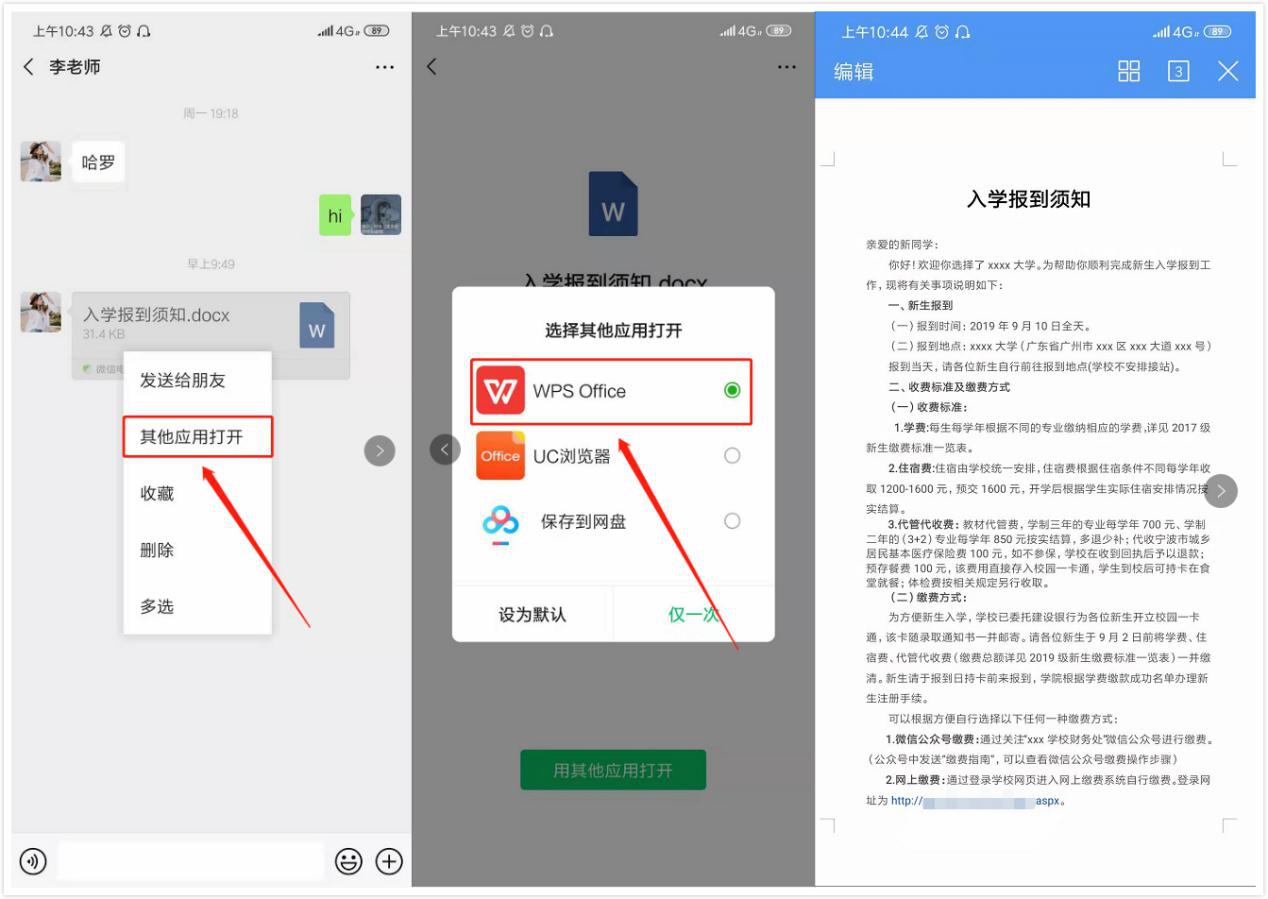
2、手机端打开后会上传到WPS云端,可在云文档路径下找到。
云文档网址:https://www.kdocs.cn/latest
PS:需登录账号并开启云端备份功能
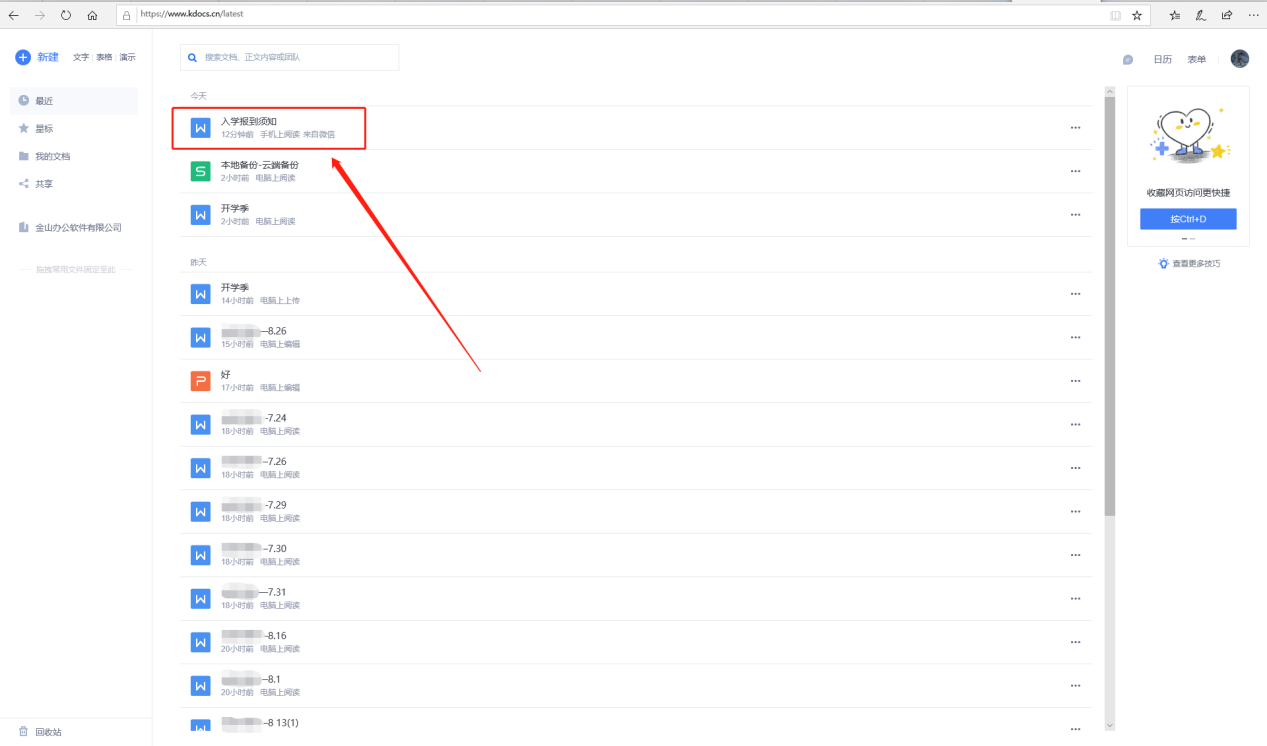
3、如果文件通过WPS创建,在登陆账号的情况下,会上传云端,或存在云缓存路径。
只要没有卸载WPS APP,即可在首页“最近访问文档”找到文件。
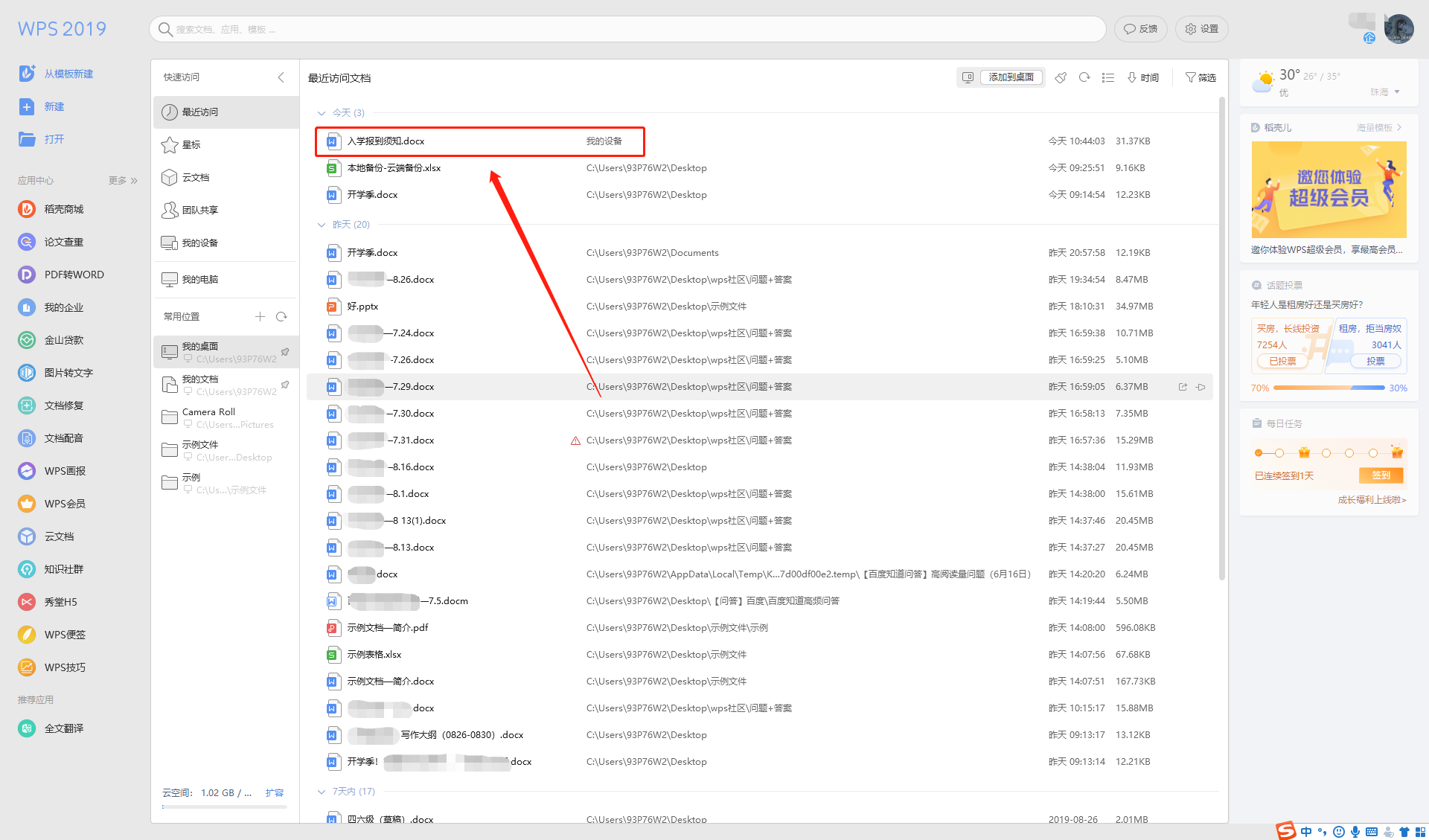
开启自动备份功能
看到这么实用的功能是不是很心动呢?
贴心的我们也想到了使用安卓系统和使用IOS系统的宝宝们在操作上会略有不同,开启自动备份功能教程奉上。

安卓端:
打开WPS Office,依次点击“我”—“WPS云”,点击开启“自动备份同步”;
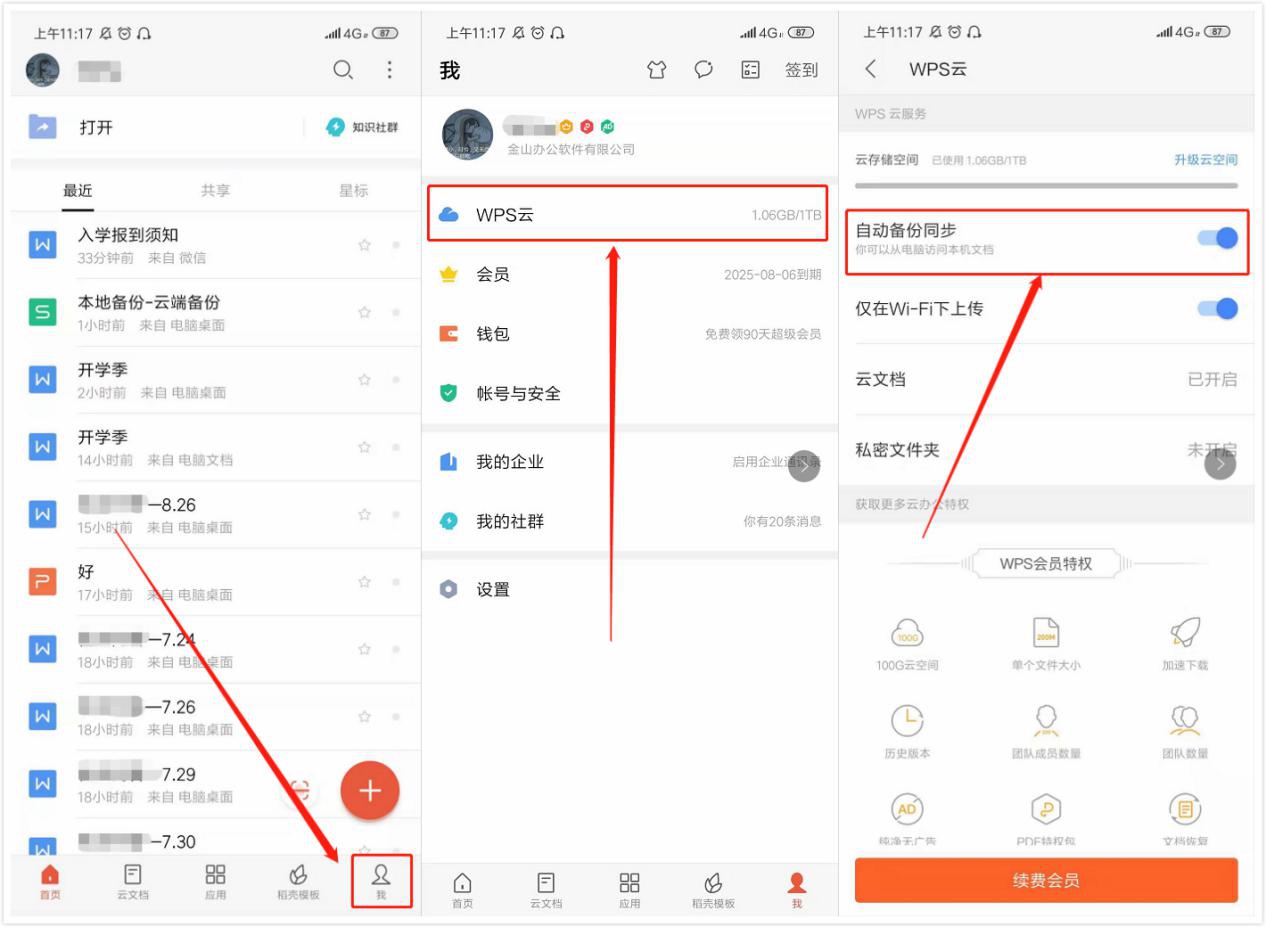
IOS端:
打开WPS Office,依次点击“我”—“设置”,点击开启“云服务设置”。
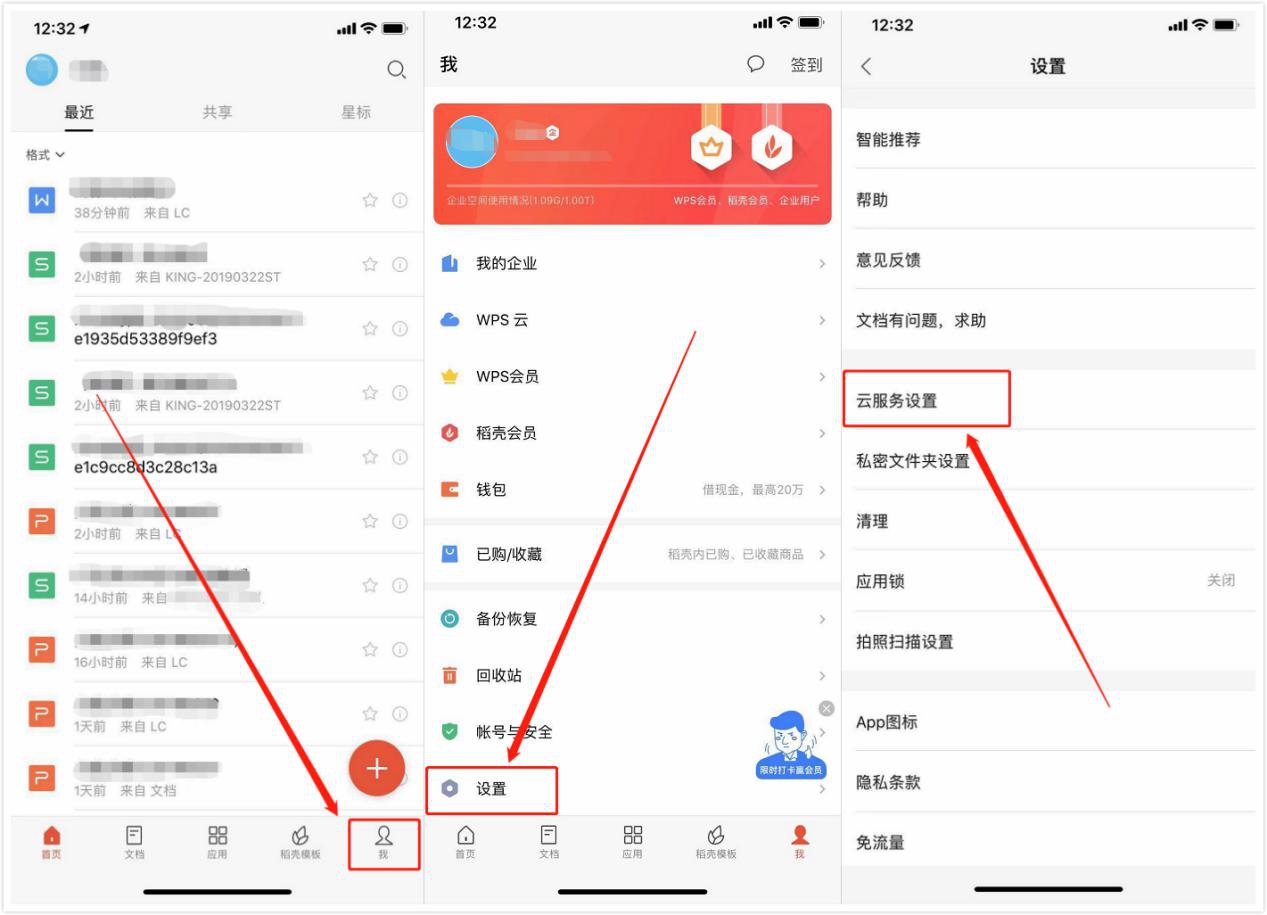
介绍完毕~
WPS学院还为同学们准备了一份
Office学习礼包,免费领取!
希望能帮助到大家更好地学习!
?

WPS Office不仅是一款强大的办公软件,其自动备份功能更是学生开学准备的得力助手。通过本文的介绍,你可以轻松掌握如何在不同操作系统中启用自动备份,以及如何利用WPS云端服务来管理你的学习材料。别让繁琐的文档管理影响你的开学体验,WPS助你一臂之力,开启高效学习的新学期!
原文链接:https://bbs.wps.cn/topic/27979


